Tutti i contenuti di un sito WordPress sono raggiungibili tramite un URL univoco chiamato permalink. WordPress ci permette di definire quale struttura usare per i link del nostro sito e ci consente anche di modificare successivamente la struttura usata.
Visto che, però, fare dei cambiamenti agli URL già pubblicati non è mai semplice, in questa guida ti mostrerò come fare queste modifiche e cosa tenere in considerazione.
Iniziamo!
Table of Contents
Cosa sono i permalink di WordPress
I permalink di WordPress sono gli indirizzi permanenti (da qui il termine permalink) degli articoli e delle pagine pubblicate sul nostro sito.
I permalink quindi non sono altro che gli URL con cui possiamo raggiungere uno specifico articolo o una specifica pagina. Sono proprio quegli indirizzi che utilizziamo quando vogliamo condividere un contenuto sui social, o che vengono utilizzati quando qualcuno inserisce un link di rimando al nostro sito.
Viene da sé che fare dei cambiamenti alla struttura dei permalink è un’operazione delicata soprattutto quando interveniamo a sito già pubblicato. In questo caso per evitare errori è meglio procedere creando prima un ambiente di test per il sito (staging). Se hai un piano come l’hosting condiviso con SupportHost, puoi creare lo staging con un click.
In questa guida vedremo come modificare la struttura dei permalink e fare cambiamenti che interessano l’intero sito o i singoli contenuti. Vedremo anche come agire quando gli URL sono già stati pubblicati in modo da non perdere posizionamento ed eventuali backlink.
Come cambiare la struttura e i permalink
WordPress ci permette di impostare una struttura di base per i permalink degli articoli. Inoltre è possibile modificare la struttura di categorie e tag oltre a modificare lo slug dei singoli contenuti (ad esempio articoli o pagine).
Se, però, vogliamo fare modifiche più avanzate come ad esempio cambiare completamente il permalink di un contenuto senza attenerci alla struttura di base, possiamo intervenire tramite un plugin.
Nelle prossime sezioni di questa guida vedremo le varie modifiche che possiamo attuare.
Puoi anche seguire il video per vedere come modificare i permalink e cambiare lo slug dei singoli articoli.

Impostazioni dei permalink su WordPress
Come abbiamo visto nel tutorial su WordPress, questo CMS ci permette di impostare la struttura dei permalink direttamente dalla dashboard.
Possiamo accedere a queste impostazioni cliccando nella barra laterale di WordPress su Impostazioni > Permalink.
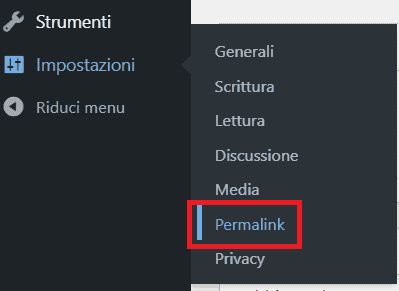
Qui vedremo le impostazioni di struttura dei permalink che saranno applicate agli articoli del blog.
Possiamo scegliere tra diverse strutture.
- Semplice: viene utilizzato solo l’ID univoco dell’articolo e non il nome. Questo è il formato meno leggibile per i lettori e per questo motivo è sconsigliato a meno di esigenze specifiche.
- Es. “sito-esempio.com/?p=123”
- Data e nome: prima del nome dell’articolo viene inserita la data con questo formato anno/mese/giorno. Questa è l’opzione predefinita di WordPress per le nuove installazioni.
- Es. “sito-esempio.com/2024/08/28/articolo-di-esempio/”
- Mese e nome: in questo caso viene inserito solo anno e mese prima del nome dell’articolo.
- Es. “sito-esempio.com/2024/08/articolo-di-esempio/”
- Numerico: è simile alla struttura semplice in cui viene mostrato l’ID dell’articolo.
- Es. “sito-esempio.com/archives/123”
- Nome articolo: è la struttura che utilizza solo il nome dell’articolo, è una delle strutture che viene utilizzata maggiormente insieme a quella “categoria + nome articolo”.
- Es. “sito-esempio.com/articolo-di-esempio/”
- Struttura personalizzata: questa opzione ci permette di creare la struttura di permalink che preferiamo. Possiamo utilizzare i tag per mostrare nello slug data, nome del post, autore, categoria e id.
- Es. “sito-esempio.com/2024/nome-categoria/nome-articolo/”
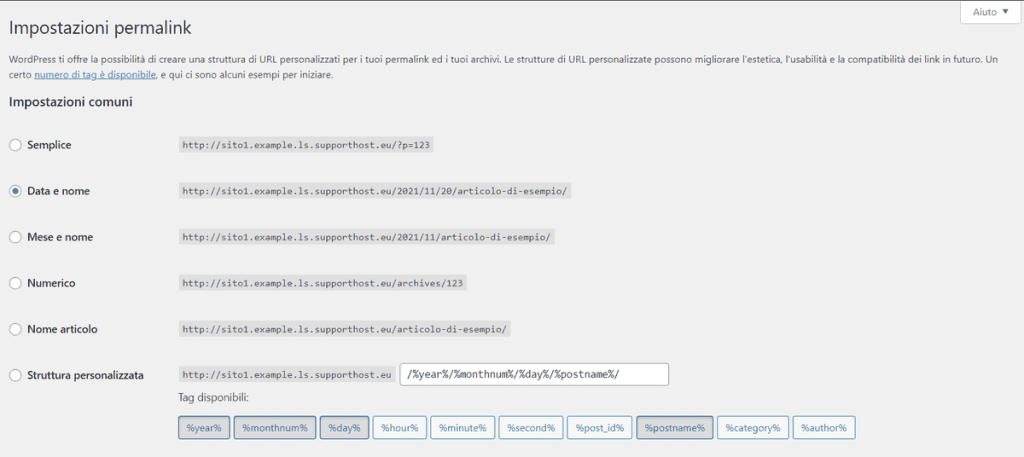
Impostazioni dei permalink per categorie e tag
Oltre a poter impostare la struttura di base dei permalink degli articoli, possiamo anche gestire la struttura per le pagine di categorie e tag.
Dalle “Impostazioni aggiuntive (facoltative)” (Impostazioni > Permalink) possiamo, infatti, impostare:
- base delle categorie: inserendo un valore qui possiamo modificare il termine che verrà mostrato prima del nome della categoria.
- Ad esempio questo è l’URL che ottieni se usiamo come base “argomenti” e come esempio di categoria “generale”: “sito-esempio.com/argomenti/generale”.
- base dei tag: possiamo fare la stessa cosa per i tag, specificando una base personalizzata.
Se non modifichi questi campi, verranno usati i prefissi predefiniti: “category” per le categorie e “tag” per i tag.
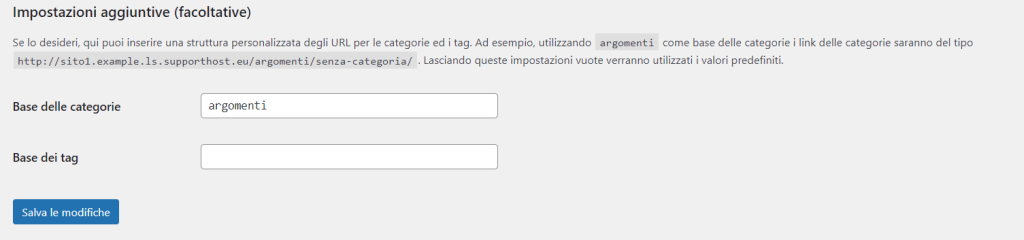
Se vuoi rimuovere il prefisso per le categorie, vale a dire la sezione “/category/” che viene inserita nell’URL, puoi farlo usando Rank Math.
Dopo aver installato e attivato il plugin, ti basta aprire le Impostazioni generali, qui nella scheda “Link” vedrai l’opzione “Rimuovi la categoria base” che ti permette di rimuovere il prefisso. Dovrai quindi cliccare su “Salva le modifiche” per rendere effettiva la modifica.
Se per esempio l’URL della categoria Generale è “sito-esempio.com/category/generale”, dopo aver attivato questa opzione l’URL sarà “”sito-esempio.com/generale”.
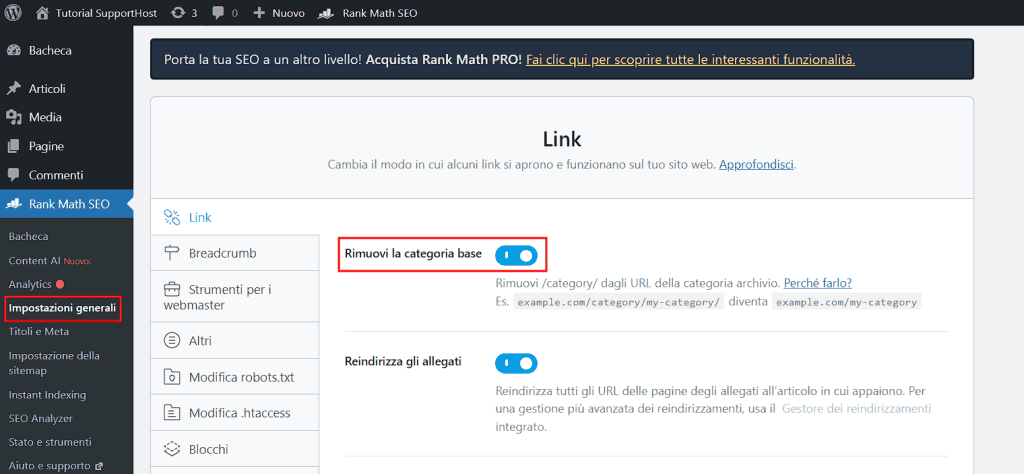
Come cambiare gli URL di singoli articoli e pagine
Abbiamo appena visto come modificare le impostazioni globali di WordPress per poter impostare la struttura di permalink che preferiamo.
Oltre a questo tipo di modifica, possiamo anche modificare lo slug, vale a dire l’ultima parte dell’URL, dei singoli contenuti del nostro sito WordPress. Questo vale quindi per:
- articoli
- pagine
- categorie
- tag
- custom post type.
Possiamo fare questa modifica direttamente dall’editor.
Se usi l’editor a blocchi questi sono i passaggi.
Apri in modifica il contenuto che ti interessa e clicca sulla sezione “Articolo” a destra. Qui vedrai la voce “Link“, cliccando su di essa potrai personalizzare lo slug e vedrai sotto l’URL completo dell’articolo.
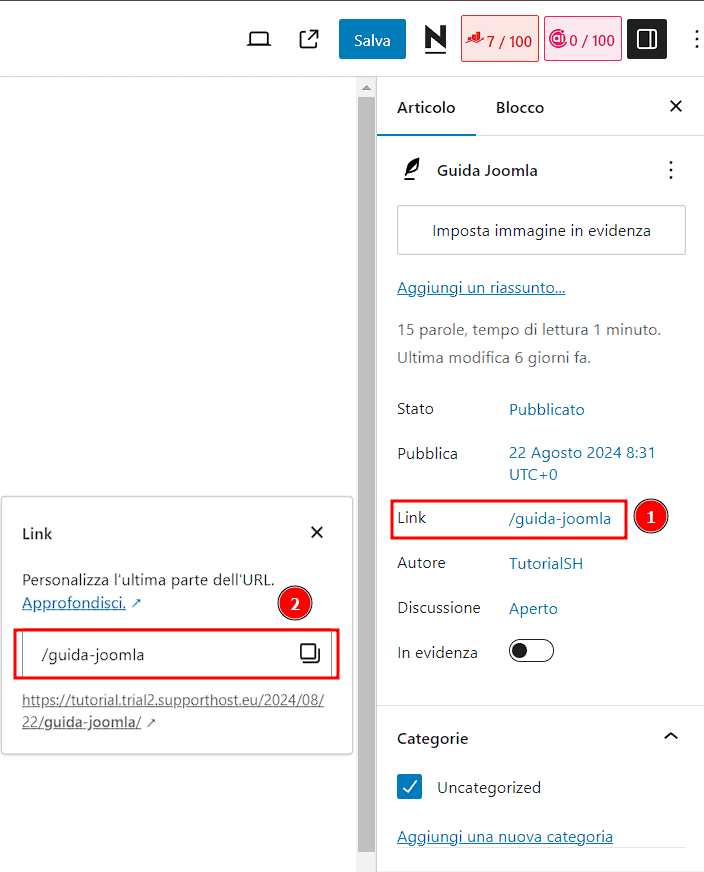
Questo era un esempio con un articolo, ma il procedimento è simile per tutti gli altri contenuti. Qui di seguito ti mostro come modificare lo slug per i tag:

Se usi l’editor classico di WordPress, puoi modificare lo slug di un singolo articolo cliccando sul pulsante “Modifica” che vedi in corrispondenza del Permalink (sotto il titolo dell’articolo).
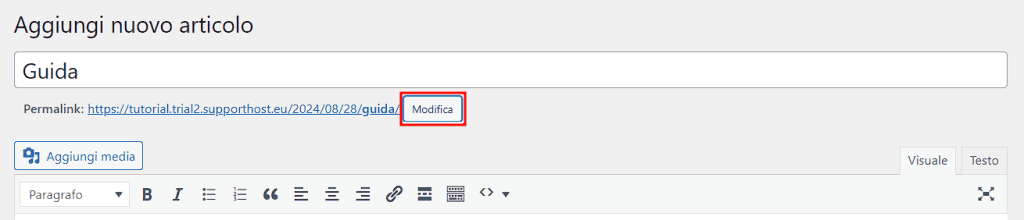
Ricorda che se utilizzi un plugin per la SEO come Rank Math, puoi modificare lo slug di articoli e pagine direttamente dalla sezione “Snippet” del plugin. In questo modo puoi vedere anche la dimensione in caratteri dell’URL.
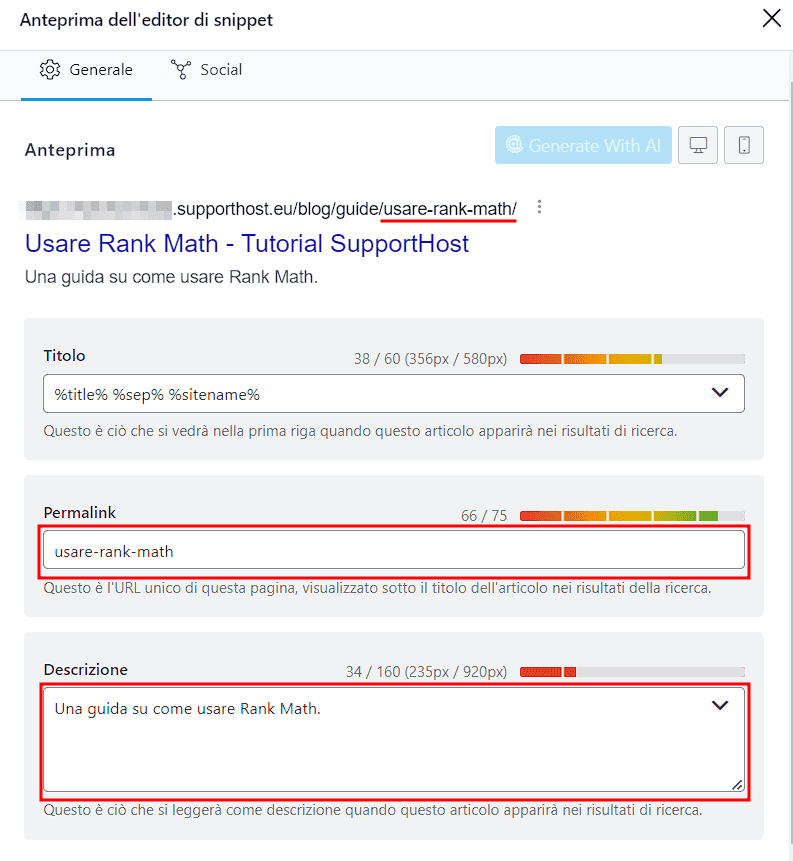
Come cambiare l’intero permalink usando un plugin
Come abbiamo appena visto, di default WordPress ci fa impostare una struttura di base da usare su tutto il sito e poi ci permette di modificare solo l’ultima parte del permalink nei singoli contenuti.
Ci sono, però, situazioni in cui si può voler usare una struttura personalizzata per ogni contenuto del sito e non seguire quella di base. In questo caso non si può agire direttamente sulle impostazioni predefinite di WordPress, ma ci sono metodi alternativi. Uno di questi è usare un plugin.
Un plugin che ci permette di personalizzare completamente i permalink di WordPress è Permalink Manager Lite.
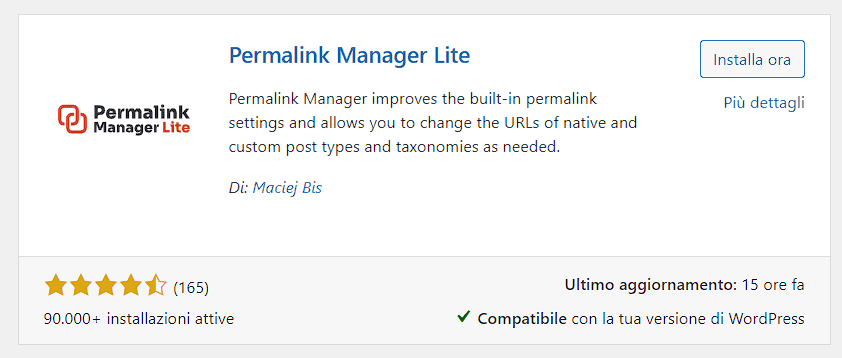
Dopo aver installato e attivato il plugin (se hai difficoltà trovi la procedura dettagliata nella guida sui plugin WordPress), possiamo andare su “Strumenti > Permalink Manager“.
Qui troveremo la lista di tutti i post, pagine, categorie, tag e custom post type (se presenti) e potremo modificare il permalink di qualsiasi contenuto.
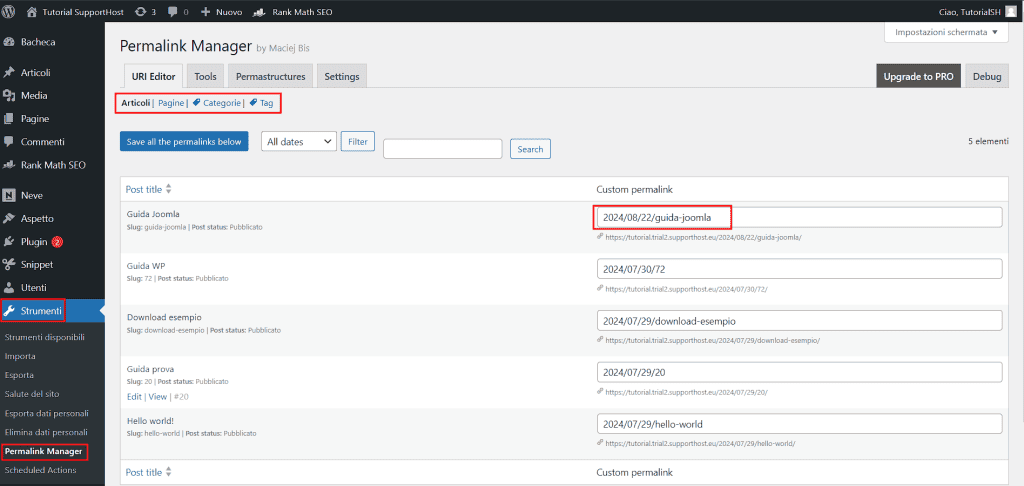
Il plugin ha anche altre funzioni, ad esempio ci permette di fare un cerca e sostituisci per modificare parole o frasi negli URL.
Inoltre se abbiamo fatto delle modifiche per errore, possiamo tornare sui nostri passi usando la funzione “Regenerate/Reset” per reimpostare gli URL originari al posto di quelli custom.
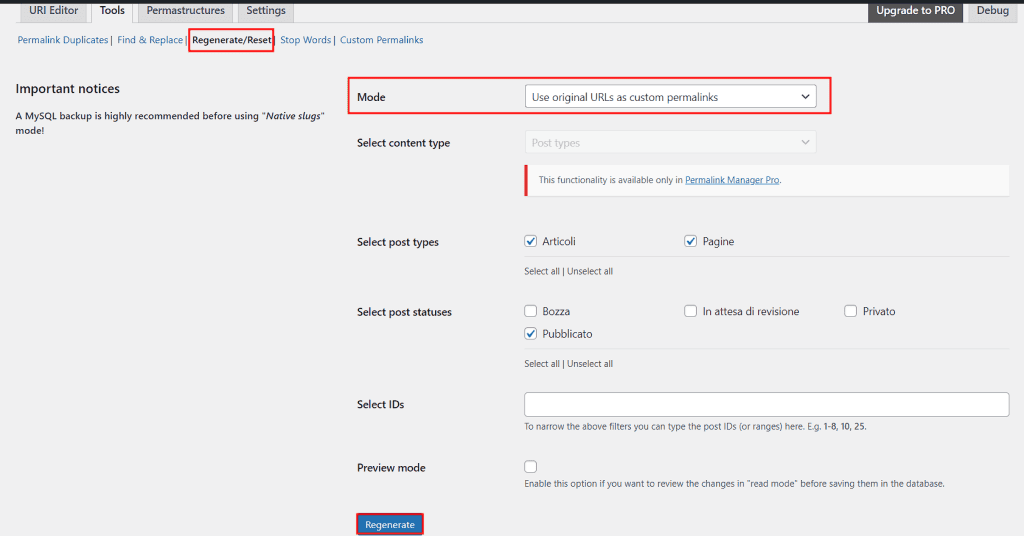
Come cambiare la struttura dei permalink dal database
In alternativa a utilizzare le impostazioni dei permalink dalla bacheca di WordPress, possiamo anche modificare la struttura dei permalink direttamente dal database.
Nota che fare modifiche dirette al database può compromettere il funzionamento del tuo sito. Prima di procedere esegui sempre un backup completo del tuo sito WordPress.
Accedi a cPanel e apri lo strumento phpMyAdmin, quindi seleziona dalla barra di sinistra il database corretto. Le impostazioni dei permalink sono memorizzate nella tabella wp_options (nota che le tabelle in WordPress possono avere prefissi diversi rispetto a “wp_”).
In questa tabella troverai l’opzione “permalink_structure” e nel valore (option_value) di questa opzione si può modificare la struttura dei permalink utilizzando i tag seguenti:
- %year%
- %monthnum%
- %day%
- %hour%
- %minute%
- %second%
- %post_id%
- %postname%
- %category%
- %author%

Importanza dei redirect quando si cambiano i permalink
Come dicevamo prima, cambiare i permalink diventa più complesso se il nostro sito è già accessibile a tutti. Infatti, la cosa migliore da fare è cercare di stabilire una struttura di base nel momento della creazione stessa del sito per evitare grandi cambiamenti in futuro.
Ad ogni modo, le esigenze dei progetti sul web cambiano e i siti si evolvono, per cui è possibile trovarsi davanti alla necessità di modificare completamente la struttura del sito. In questi casi bisogna sapere che cambiare i permalink è come spostare i contenuti da una posizione all’altra, per cui dobbiamo far sì che questi contenuti possano essere ritrovati.
Questo è importante sia per il posizionamento sui motori di ricerca che per gli utenti stessi che potrebbero aver salvato i link a pagine del nostro sito.
Se non interveniamo, quando modifichiamo un permalink di un articolo succede questo:
- l’articolo è inizialmente raggiungibile all’URL: “sito-esempio.it/2024/08/28/articolo-di-esempio/”;
- modifichiamo il permalink in “sito-esempio.it/articolo-di-esempio/” rimuovendo la data;
- chi visita il link iniziale si trova davanti a un errore 404 pagina non trovata.
I contenuti non trovati fanno perdere visitatori e vengono poi gradualmente rimossi dall’indice dei motori di ricerca. Se vogliamo che i contenuti spostati possano essere trovati, possiamo usare i redirect 301.
I reindirizzamenti di tipo 301 sono permanenti e servono proprio a indicare che i contenuti sono stati spostati in maniera definitiva.
Ci sono diversi modi per impostare i redirect su WordPress, il sistema più semplice è usare un plugin. Se hai bisogno di un plugin specifico puoi usare Redirection, un plugin che ti permette di creare reindirizzamenti e impostare i reindirizzamenti automatici.
Altrimenti se già usi Rank Math puoi attivare la funzione di reindirizzamento automatico. In questo modo ogni volta che viene rilevata una modifica nell’URL o viene eliminato un contenuto, vedrai un avviso che ti ricorda che è stato impostato un reindirizzamento e puoi eventualmente modificarlo.

Nella nostra guida sui redirect 301 trovi la spiegazione passo passo su come usare questi due plugin per gestire i reindirizzamenti.
Conclusioni
Abbiamo visto che WordPress ci mette a disposizione diverse opzioni per impostare e modificare la struttura dei permalink del sito. Nel momento in cui le personalizzazioni predefinite di WordPress non sono sufficienti e si vuole modificare completamente l’URL di un contenuto, possiamo ricorrere a dei plugin specifici che ci permettono una personalizzazione più avanzata.
Non dimenticare che se cambi la struttura o anche un solo URL del tuo sito dopo averlo pubblicato, dovresti prendere in considerazione l’idea di impostare un redirect verso il nuovo URL. In questo modo i motori di ricerca e i tuoi lettori raggiungeranno il contenuto al suo nuovo indirizzo.
Hai mai modificato la struttura di un sito già pubblicato? Quale sistema hai usato per cambiare i permalink? Parliamone nei commenti.



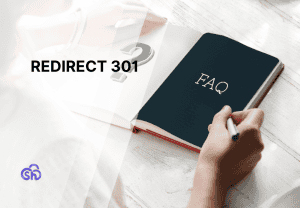


Lascia un commento